モバイルデバイスとやり取りするためにライブビューを使用する
ライブビューウィンドウでは、モバイルスキャン中にモバイルデバイスとやり取りすることができます。ライブビューウィンドウとやり取りすることにより、次の画面機能を使用する場合や、開いていない要素をスキャンする場合など、スキャンするアプリケーションをナビゲートすることができます。これらの機能は、デバイス、エミュレータ、シミュレータとリモートで接続する場合に特に役立ちます。
スキャン中にライブビューを有効にした後、次のやり取りを行うことができます。
各インタラクションの結果は、接続タイプや設定に応じて約2秒後にライブビューウィンドウに表示されます。

|
モバイルアプリケーションでスキャンするコントロールを選択すると、モバイルデバイスとやり取りできなくなります。再度デバイスとやり取りしたい場合は、 XScan ウィンドウの「完了画面」ボタンをクリックしてください。 |

|
Androidエミュレータを使用する場合は、エミュレータが次のいずれかの画面方向になっているときにライブビューとやり取りするようにしてください。
|
クリック
スキャンされたアプリケーションの制御でタップ操作をするには、ライブビューウィンドウでこの制御をクリックします。
制御を1秒以上クリックすると、ロングクリックが実行されます。
ロングクリック
スキャンされたアプリケーションの制御でロングタップを行うには、ライブビューウィンドウでこの制御を1秒以上クリックします。
スワイプ
スキャンされたアプリケーションでスワイプ操作を行うには、スワイプしたい方向にカーソルを移動させながら、クリックしたままにします。
モバイルデバイスにキーボード入力を送信する
モバイルデバイスにキーボード入力を送信するには、次の手順に従ってください。
-
キーボードで入力したいテキストボックスをクリックします。
-
入力したいテキストをタイプします。
ライブビューウィンドウの下部にキーボード入力ボックスが自動的に開きます。
または、
 キーボード入力アイコンをクリックして、入力を開始することができます。
キーボード入力アイコンをクリックして、入力を開始することができます。
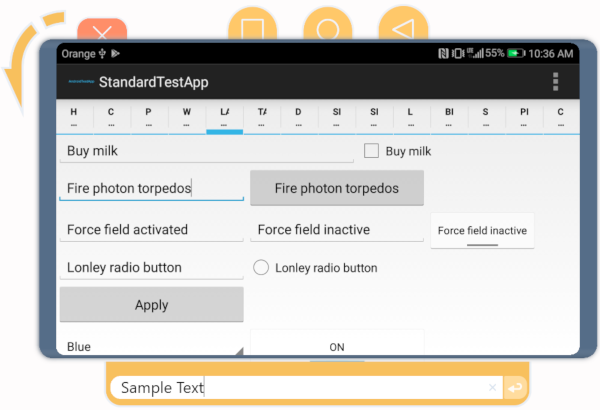
ライブビューウィンドウ内のキーボード入力ボックス
-
 Enter アイコンをクリックして、内容をテキストボックスに送信してください。
Enter アイコンをクリックして、内容をテキストボックスに送信してください。または、 Enter キーを押すこともできます。